Consiglio
Vuoi recuperare messaggi di testo cancellati o persi da iPhone o Android? Leggi questa guida e ottieni i metodi più votati per recuperare i testi cancellati da iPhone e Android.
Quando scarichi alcuni video da siti Web, che si trovano in file SWF che non puoi aprire in Android o altri dispositivi. Come puoi aprirli e visualizzare i video? La maggior parte degli appassionati di video ha riscontrato questo problema. Scarichi un video online, funziona benissimo sul sito Web, ma diventa inaccessibile sul tuo computer, perché il tuo lettore multimediale non lo supporta affatto. Considerando che molte persone non hanno familiarità con SWF ed è ampiamente utilizzato online, condivideremo tutto ciò che dovresti sapere su questo formato di file, come quello che è e come aprirlo.
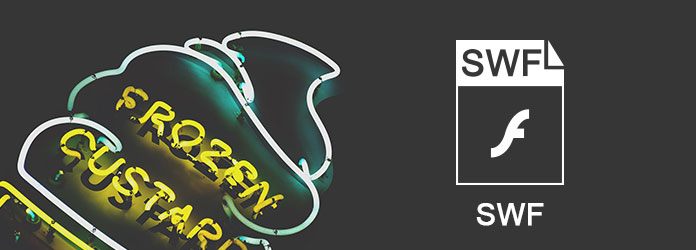
SWF, acronimo di Small Web Format, è un contenitore di file Adobe Flash per contenuti multimediali, grafica vettoriale e Action Script. Di solito è creato da Adobe Macromedia e visualizzato in un browser Web utilizzando il plug-in Flash. I file SWF contengono video, animazioni basate su vettori e formati audio, è un formato progettato per il web. È la ragione per cui il formato SWF è ampiamente utilizzato per i browser web. Non solo per video, grafica e audio, ma offre anche giochi basati su browser.
Sfortunatamente, la maggior parte dei lettori video non è compatibile con SWF, poiché non è un formato di file video standard.
Come accennato, i file SWF sono progettati per i browser Web, quindi puoi riprodurli nella finestra del browser semplicemente trascinandoli e rilasciandoli su Chrome, Firefox, ecc. Se il tuo browser non riproduce il file SWF, dovresti verificare se Adobe Il plug-in Flash Player è installato nel tuo browser o aggiorna il plug-in.
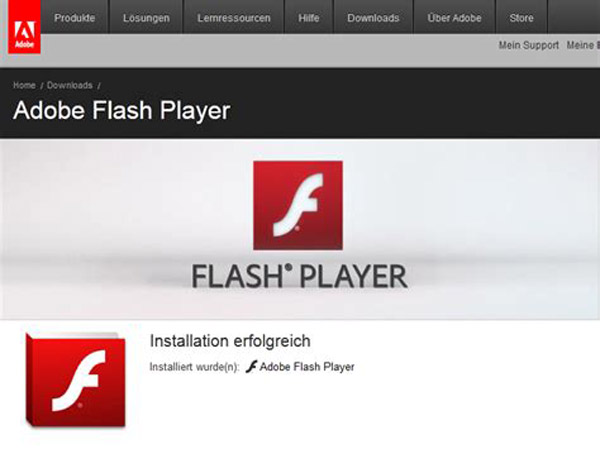
Passo 1 Vai su swffileplayer.com nel tuo browser e scarica il lettore di file SWF premendo il pulsante "Scarica ora".
Consiglio
Vuoi recuperare messaggi di testo cancellati o persi da iPhone o Android? Leggi questa guida e ottieni i metodi più votati per recuperare i testi cancellati da iPhone e Android.
Passo 2 Fare doppio clic sul file di installazione, fare clic sul pulsante "Avanti" e seguire l'assistente su schermo per installarlo sul PC.
Passo 3 Quindi apri il lettore di file SWF, fai clic su "File" > "Apri", quindi vai al file SWF che desideri visualizzare nella finestra di dialogo Apri, selezionalo e fai clic sul pulsante "Apri" per caricarlo nel lettore.
Passo 4 Dopo aver fatto clic sul pulsante "Riproduci" in basso, inizierà la riproduzione del file SWF.
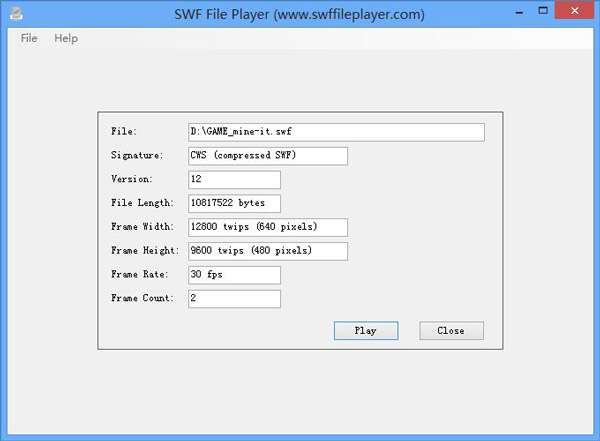
Passo 1 Scarica Elmedia Player dal Mac App Store e installalo sul tuo computer Mac.
Passo 2 Avvia Elmedia Player, puoi trovarlo nella cartella Applicazioni se è installato correttamente.
Passo 3 Fare clic sul menu "File" per espanderlo e selezionare "Apri". Successivamente, vai al file SWF che desideri visualizzare.
Passo 4 Fai clic sul pulsante "Apri" nell'angolo in basso a destra per riprodurlo nel lettore Mac SWF.
Ti piace anche leggere: I migliori lettori SWF per Windows / Mac / Android / iPhone.
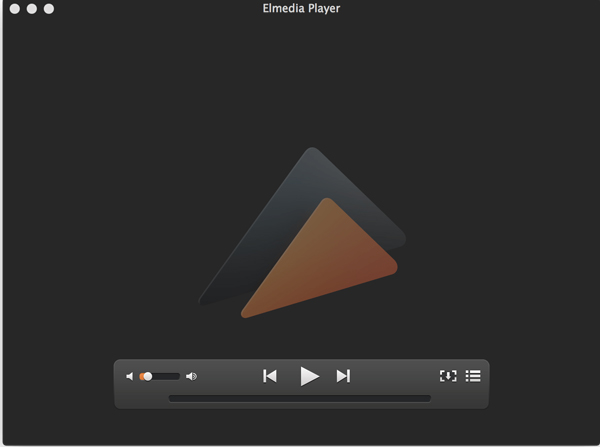
Come puoi vedere, puoi aprire SWF a meno che tu non abbia un player dedicato. La soluzione alternativa è convertire SWF nei formati video più diffusi con Aiseesoft Convertitore SWF Ultimate. Le sue caratteristiche principali includono:
In breve, Aiseesoft SWF Converter Ultimate è la soluzione migliore per transcodificare i tuoi file in video riproducibili.
Per ulteriori informazioni su Mac: Converti qualsiasi video in SWF su Mac.
Usiamo MP4 come esempio per mostrare il flusso di lavoro su come utilizzare questo convertitore SWF.
Passo 1 Importa SWF nel miglior convertitore video
Scarica la versione corretta di SWF Converter Ultimate e installala sul tuo computer. Avviare l'applicazione e fare clic sul menu "Aggiungi file" per importare i file SWF che si desidera convertire. Oppure puoi trascinare e rilasciare i file direttamente nella finestra.
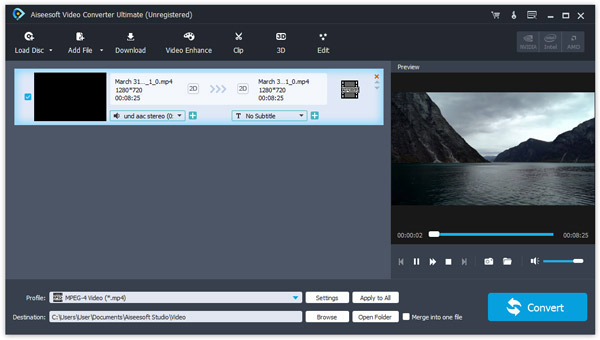
Passo 2 Imposta per la conversione video
Individua l'area inferiore e fai clic sul pulsante "Impostazioni" per aprire la finestra delle impostazioni. Apri il menu a discesa "Profilo" e seleziona MP4 come formato di output. Se vuoi visualizzare le uscite sul tuo smartphone, scegli il dispositivo. Trascina una cartella nel campo "Destinazione" per memorizzare gli output. E puoi compilare altre opzioni personalizzate, come la qualità video.
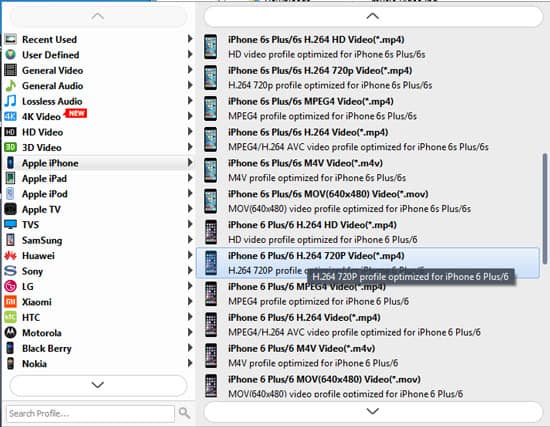
Passo 3 Modifica e migliora i video dei risultati
Se desideri ottimizzare la risoluzione del video, fai clic sul menu "Modifica" sulla barra multifunzione in alto per accedere all'editor video. Qui contiene diversi strumenti di editing video, "Ruota", "Ritaglia", "Migliora" e altro. Per migliorare gli output, fare clic sul menu Migliora e aumentare la risoluzione o altri parametri. La risoluzione delle uscite verrà ottimizzata non appena si preme il pulsante "Applica".
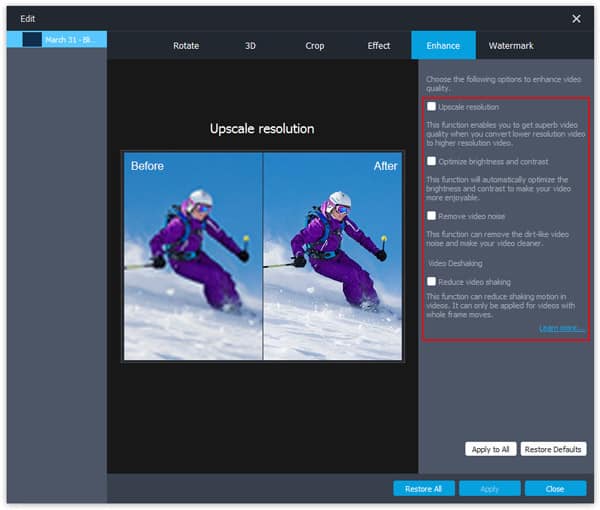
Passo 4 Converti in batch i file SWF in un clic
Dopo l'impostazione, torna all'interfaccia principale e fai clic sul pulsante "Converti" nell'angolo in basso a destra. Il convertitore SWF avvierà la transcodifica dei file in base alle tue impostazioni. Al termine, fai clic sul pulsante "Completa" e puoi guardare i tuoi video con il lettore video integrato.
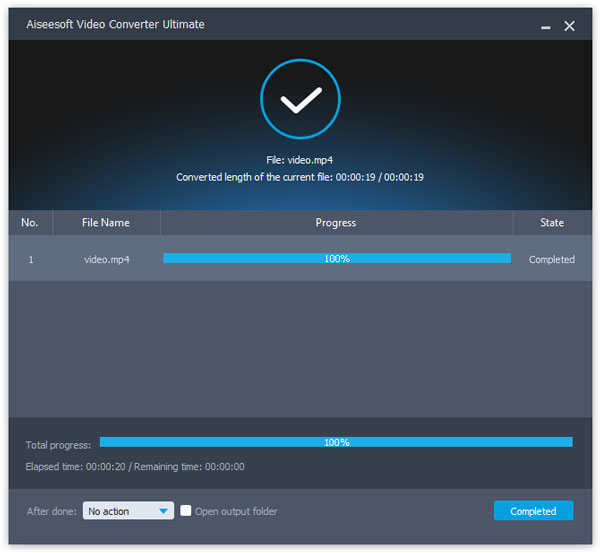
Ora congratulazioni! Puoi goderti i tuoi video sempre e ovunque.
Si dice che un'immagine valga più di mille parole. Un video dovrebbe valere milioni di parole. Il prerequisito è che il tuo video sia leggibile e visualizzabile. Quindi, è un'altra storia per SWF, perché non può essere aperta nella maggior parte dei lettori video. Questo perché SWF non è un formato video e talvolta contiene contenuti interattivi. Ma se hai letto l'articolo sopra, potresti capire di cosa si tratta e come aprire SWF su Windows 10/8 / 8.1 / 7 e Mac OS. Ti consigliamo di provare Aiseesoft SWF Converter Ultimate, poiché non è solo facile da usare ma anche in grado di ottimizzare i tuoi video dopo la conversione.